Описание процесса
1. В коробке вы найдёте специальную штучку, похожую на скрепку. Именно она нам и понадобится. Впрочем, после её потери или при её отсутствии можно вооружиться иголкой, канцелярской кнопкой или другой подобной вещью с очень тонким острым кончиком.
2. Вставьте конец скрепки в маленькую дырочку рядом со слотом, который должен выдвигаться. Надавите. Не стоит бояться, что вы что-то испортите, действуйте смелее, давите сильнее.

3. Когда лоток появится из отверстия, хватайте его. После этого в него нужно положить сим-карту, причём специальную, обрезанную, формата Micro-SIM, и засунуть обратно в айпад.
4. Наслаждайтесь, ведь вопрос о том, как вставить симку в айпад, уже решён, поаплодируйте себе.
Видео-инструкция
Разработчики Apple хорошенько продумали все заранее с вопросом извлечения сим-карты: казалось бы, надави ключом, и не надо мучиться. Вот только эта специальная игла так и норовит куда-нибудь задеваться, а уж если карту сменить потребовалось быстро и в неожиданной ситуации, то вынуть лоток ни из айфона, ни из айпада без подручных средств не получится. К счастью, есть несколько проверенных рабочих способов, чтобы наконец-то вытащить эту злополучную сим-карту.
Предположим, что извлечь сим-карту удастся без осложнений, и обратимся к приему, основанному на принципе замены. Вынимая лоток при помощи ключа, вы не делаете ничего, кроме небольшого механического воздействия: игла просто активирует механизм и не является единственным подходящим для этого предметом. Вытащить лоток вполне можно, заменив иглу обычной канцелярской скрепкой, которую предварительно нужно немного распрямить. Кончик скрепки не хуже специальной иглы справляется с активацией механизма выдвижения лотка, и в большинстве случаев ваша проблема больше не потребует никаких других приемов или инструментов.
Ах да, если вы еще ни разу самостоятельно не вынимали сим-карту из айфона, будь то 3, 4, 4s, 5s или 6, то сначала вам предстоит найти нужный слот. У разных моделей он находится в разных местах, но всегда имеет продолговатую форму, похожую на овал.
- Слот находится справа сбоку у iPhone 6s Plus, iPhone 6s, iPhone 6 Plus, iPhone 6, iPhone 5s, iPhone 5c, iPhone 5, iPhone 4s и iPhone 4 GSM, iPad Pro, iPad mini 4, iPad Air 2, iPad mini 3, iPad Air, iPad mini 2, iPad mini.
- Лоток расположен сверху, рядом с кнопкой включения, у более старых моделей: iPhone 3GS, iPhone 3G, iPad 4, iPad 3, iPad 2 Wi-Fi + 3G GSM. При этом, пытаясь достать сим-карту из айпадов, нужно вставлять скрепку в разъем для ключа не перпендикулярно, а под углом в 45˚.
- Слот слева внизу можно найти только на На iPad Wi-Fi + 3G.
Как вставить SIM карту в iPhone 4 и в более новые версии
Перед тем, как вставлять SIM карту выключите свой iPhone. Для этого нужно нажать на кнопку включения и удерживать ее пока на экране не появится предложение выключить iPhone. Нажимаем «Выключить» и
Если у вас iPhone 4 или более новая версия Айфона (например, iPhone 4s, 5, 5c, 5s, SE, 6, 6s или 7), то слот для установки SIM карты находится на правой грани устройства. Если по посмотрите на правую сторону устройства, то сразу его заметите. Это небольшой прямоугольник с отверстием под скрепку.

Для того чтобы вставить СИМ карту, данный слот нужно сначала извлечь из Айфона. Для этого вам понадобится обычная канцелярская скрепка или та скрепка, которая идет в комплекте с Айфоном. Скрепку нужно вставить в отверстие в слоте и аккуратно надавить. Надавливать нужно аккуратно, постепенно увеличивая усилие.
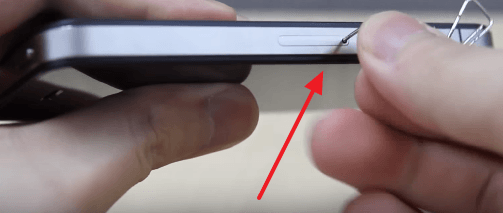
Когда сила нажатия будет достаточной, вы услышите небольшой щелочек и слот для установки СИМ карты выдвинется из Айфона. Теперь нужно аккуратно поддеть слот с помощью ногтя и извлечь его полностью.
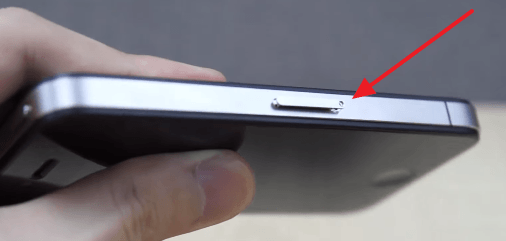
После этого аккуратно вкладываем СИМ карту в слот и вставляем его в Айфон. При установке СИМ карты ее нужно вставлять таким образом, чтобы контакты СИМ карты смотрели вниз, а срезанный угол СИМ карты совпадал со срезанным углом на слоте.
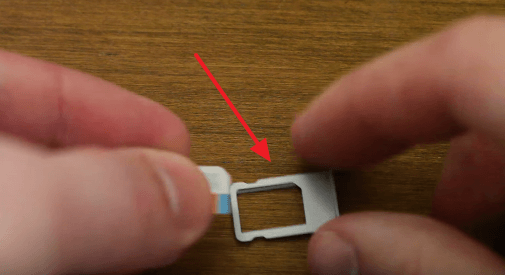
После того как СИМ карта установлена в слот, его можно вставлять в Айфон. При это нужно следить, чтобы отверстия на слоте для СИМ карты и на Айфоне совпадали.
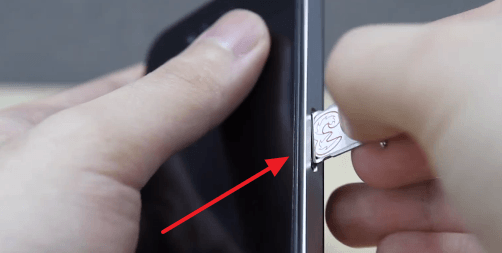
Вставлять СИМ карту в Айфон также нужно аккуратно с небольшим усилием. После того, как слот для СИМ карты сровнялся с боковой гранью Айфона – сим карта вставлена.
Устанавливаем и подключаем симку в планшете
Для начала вам необходимо определить, какую сим карту поддерживает ваше устройство. На сегодняшний день существует несколько видов сим карт для планшетов: обычные SIM, miniSIM, microSIM и nanoSIM. Различаются они только размером, и перечислены в порядке уменьшения габаритов. Наибольшее распространение на сегодняшний день имеют microSIM.
Установить симку иногда оказывается не так просто, для того чтобы понять как вставить симку в планшет и избежать каких-либо проблем, воспользуйтесь инструкцией:
1. Перед началом установки сим-карты, отключите устройство и (для удобства) положите планшет на гладкую поверхность дисплеем вниз. Убедитесь, что поверхность чистая и не поцарапает экран.
2. Как правило, снизу или сбоку планшета находится слот для сим-карты (сверьтесь с инструкцией), часто он находится рядом с другими гнездами или кнопками
Обратите внимание на устройство системы доступа к гнезду, возможно, понадобится воспользоваться специальным ключом-скрепкой, идущим в комплекте с планшетом. Как вставить симку в планшет таким ключом? Рядом с гнездом будет находиться небольшое отверстие, при надавливании ключа в это отверстие слот под симку выдвинется, далее необходимо разместить SIM в выдвинувшемся специальном лотке. Если никакого отверстия нет, еще понятней как вставить симку в планшет: просто отодвигаем заслонку слота, вытягиваем держатель для симки, вставляем симку от держателя кверху контактами
Если никакого отверстия нет, еще понятней как вставить симку в планшет: просто отодвигаем заслонку слота, вытягиваем держатель для симки, вставляем симку от держателя кверху контактами.
3. Задвигаем лоток или держатель, ставим на место заслонку (если она не ставиться автоматически при задвигании держателя), включаем планшет и проверяем соединение.
Если симка была установлена правильно, вопроса как вынуть симку из планшета обратно возникнуть не должно — просто выполняем все перечисленные выше действия в обратном порядке. Если же при установке пошло что-то не так, то достать SIM будет не так просто, придется воспользоваться пинцетом, чтобы подцепить и вытащить ее.
Короткое видео, показывающее как вставить SIM-карту в планшет Samsung GALAXY Tab
Планшет
не лицезреет сим-карту – как верно воткнуть sim карту в планшет
Рынок современной техники сейчас переполнен разными устройствами для связи, общения и выхода в веб. Планшеты повсевременно совершенствуются, и с каждым разом возникают все более и поболее престижные новинки. Именитая компания Apple выпускает планшеты iPad и iPad Mini , снаряженные 3G и GSM модулями, что позволяет совершать звонки со вставленной сим-картой в данных устройствах. Не отстают от Apple и другие компании: Самсунг, Asus, Lenovo. Посреди экономных моделей, в том числе и китайских малоизвестных, также встречаются планшеты с сим-картой по полностью легкодоступным ценам.
Невзирая на все комфортные функции, интегрированные в современные мобильные девайсы, время от времени приходится сталкиваться с таковой ситуацией, когда планшет не лицезреет сим карту. Почаще неувязка появляется у китайских устройств, да и брендовые планшеты вроде Самсунга либо Asus, имеющие сим-карту, тоже время от времени этим грешат. Что делать, как разобраться, почему появляется такая ситуация, читайте дальше в этой статье.
Где взять карту?
Сим-карта для iPad — какая она? В таблетах этого производителя используется не обычная симка, а формата micro-SIM. Эту карточку приобрести можно либо в салонах мобильной связи, либо, если у вас уже есть обычная с 3G, обрезать ее. Это можно сделать несколькими способами:
- Самому при помощи линейки и ножниц. Но этот вариант не очень практичный, так как можно повредить чип;
- Сходить в специализированный салон, в котором ее обрежут при помощи специальных кусачек. После этого карту можно будет использовать как обычную, так и микро, оставив для этого «обрезки» сим-карты.
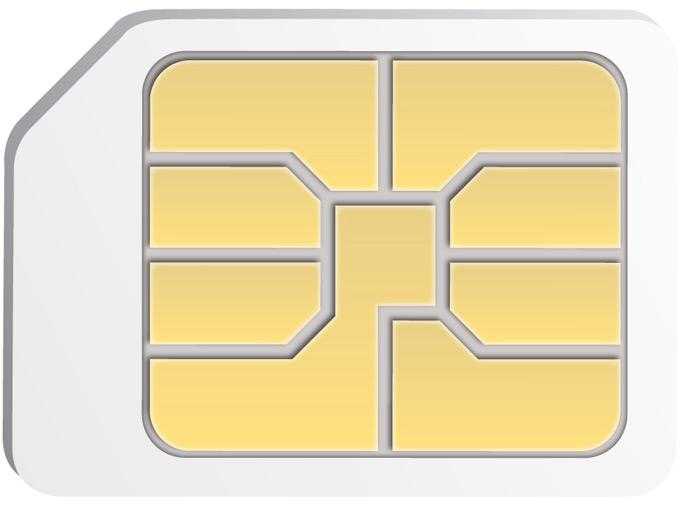
Получив карту нужного формата, начнем процесс ее установки в наш аппарат. Находим специальный лоток для приема симок, который находится:
- в iPad 1 снизу в левой части корпуса,
- в iPad 2 тоже слева, но выше,
- в New iPad там же, где и во втором.
Как открыть лоток?
Для открытия лотка нам понадобится специальный инструмент, который называется «i-скрепка». Он обычно входит в комплект поставки интернет-планшета. Но если так случилось, что его по какой-то причине не оказалось, можно взять обычную канцелярскую скрепку или булавку.

Посмотреть схему в картинках можно на коробке или в инструкции по эксплуатации. Если таковых не имеется, посмотрите внимательно возле лотка — там есть маленькое отверстие, в которое нужно аккуратно вставить скрепку и слегка нажать. Слот должен открыться.
Как поставить симку в лоток iPad
Берем открывшийся пластмассовый лоток и кладем в него чип мобильной связи. Но перед этим нужно посмотреть правильность расположения ключа — это косой срез с одной из сторон и наличие контактов на гаджете и карточке и их соответствие. Если вы все правильно сделали, нужно просто вставить сим-карту в Айпад и защелкнуть. Правильность операций дает вам гарантию того, что ваш гаджет «увидит» симку и сможет ее определить.
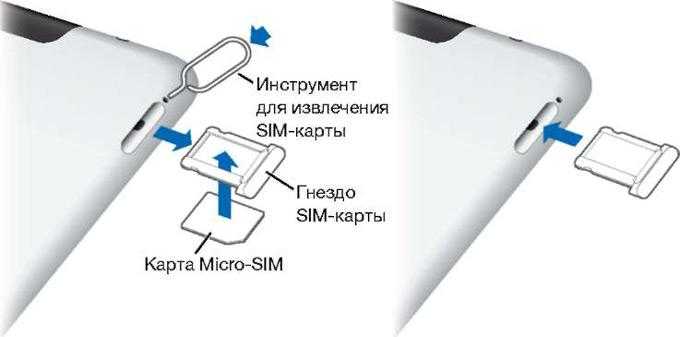
Все действия производите медленно и аккуратно, чтобы не повредить ни СИМ-карту, ни устройство. Теперь ваш Айпад с сим-картой. Можно включать его и проверять, работает ли интернет. Если все хорошо — вы справились удачно.
Но случается, что планшет не показывает связь с сетью, даже если, на ваш взгляд, вы справились с работой. Проверьте правильность последовательных действий и попытайтесь сделать все вновь.
Возможные проблемы с чтением SIM-карты и пути их решения
Когда SIM-карта определяется и читается без ошибок, на дисплее устройства отображаются наименование сотовой сети, сила сигнала, доступный тип беспроводного подключения к Интернету. Если вместо этого высвечивается «SIM-карта не вставлена» или «Нет сети» – абонентский модуль вставлен неправильно или присутствует техническая неисправность.
Неправильная установка
В этом случае положение лотка с SIM-картой некорректное: имеется перекос или сим зафиксирована в неверной позиции. Встречаются прецеденты, когда ненадлежащим образом зафиксирована SIM-карта в креплении (установлена чипом вверх или текущее положении не совпадает с технологическим отверстием лотка). Для устранения неполадок исправьте положение «симки».
Новые безлимитные тарифы от Киевстар: в чем подвох
Технические неполадки
Возможна ситуация, когда SIM не определяется устройством даже при правильном положении абонентского модуля. Такая карта является дефектной и работать не будет на смартфонах иных производителей. Дефект возникает после того, как владелец гаджета пытается обрезать карточку под формат «нано» кустарным способом. Также возможен физический износ карты – перегибы, изломы и т. п.
Аксессуары
О том что необходимо положить в сумку адаптер и кабель никому напоминать не надо. А вот качественный чехол, гарнитура или хорошие наушники, внешний аккумулятор и даже Bluetooth-клавиатура (конечно если вы любите печатать много и с комфортом) не помешают. Эти помощники не будут отягощать багаж и с лёгкостью удовлетворят потребности путешественника.
Выбирая новый планшет от Apple, многие не знают, что означает такое понятие как Cellular в Айпаде и в чем различия между устройствами с названиями iPad WiFi и iPad WiFi Cellular.
Далее рассмотрим все визуальные и программные отличия между этими гаджетами.
Cодержание:
Возможные неисправности sim-карт
Правильная установка сим-карты в гнездо не гарантирует ее корректного функционирования. Можно проверить исправность симки поместив ее в другое устройство. При не обнаружении sim-карты симка считается испорченной и подлежит замене, если не помогла перепрошивка телефона. Если при обновлении программного обеспечения sim-карта заработала, то причиной служила несовместимость софта устройства.
На неисправность симки указывает наличие механических повреждений на чипе, маленькие царапины могут повлиять на функционирование карточки. Пользователю следует аккуратно вставлять симку в слот, поскольку чрезмерное давление портит контакты, а причина заключается в неправильном стыке. При верном размещении пластика силу прикладывать не нужно.
Описанный выше способ про совмещение 2 симок и флеш-накопителя в гибридном отсеке тоже небезопасен. В случае повреждения симки иногда понадобится заменить и флеш-накопитель. При обнаружении любого возможного повреждения лучше всего посетить салон связи мобильного оператора и проконсультироваться. При необходимости можно оформить новую sim.
В этой статье расскажем, как правильно самостоятельно вставить сим карту в телефон. Выходят новые современные модели с удобными слотами, в которые карточки нужного размера вставляются без проблем.
Да и все популярные мобильные операторы выпускают своеобразные конструкторы – симки трех востребованных габаритов: нано, микро и стандартная.
Безопасность при извлечении
Каждый из нас бывал в ситуации, когда извлечь сим карту из вашего IPhone нужно срочно. Делать это нужно правильно и аккуратно, чтобы не повредить слот сим карты вашего гаджета. Как вытащить симку из айфона 5s самостоятельно. Достаем симку из IPhone 5s:
«Народный» способ
Если у вас нет специального ключа, не беда. Есть «народный» способ извлечения сим карты из IPhone, а помощником в этом случае вам станет обычная канцелярская скрепка! Распрямите ее и вставьте в отверстие рядом со слотом сим карточки. Ни в коем случае не используйте иголку! Ею можно испортить систему фиксации слота sim-карты в IPhone
Проблема в телефоне
Перейдём ко второй группе, в которой проблема «не работает СИМ» зависит от телефона. Одни причины можно устранить самостоятельно, другие потребуют обращения в сервисный центр.
Неправильные настройки
Почему телефон не видит СИМ-карту?
1. Проверьте, не включена ли у вас функция «режим полёта» или «автономный режим». При включенном авиарежиме автоматически отключатся услуги мобильной связи.
- нажмите значок настройки;
- выберите дополнительные настройки;
- отключите «режим полёта».
Не помогло? Вытащите СИМ-карту, подождите с пол минуты и вставьте заново. Перезагрузите телефон/планшет.
2. Проверьте, включена ли СИМ-карта в настройках телефона, актуально для устройств с двумя и более симками на Android:
- зайдите в параметры настроек;
- выберите «Диспетчер SIM-карт»;
- активируйте нужную симку, нажав на неё либо переключите бегунок рядом с ней в режим «Включено».
Если не помогло, попробуйте отправить сообщение с неактивной симки и система автоматически выдаст запрос о включении карты.
3. Телефон не видит новую СИМ-карту – не пройдена активация. Что делать:
- установить симку, включить устройство;
- ввести ПИН-код (указан на пластиковом блистере, где была закреплена симка при покупке);
- совершить звонок на бесплатный номер активации.
| Теле2 | 610 |
| МТС | *111# |
| Билайн | *101*1111# |
| Мегафон | *121*ПАК-код# |
4. Нет регистрации в сети. Потребуется ручной поиск ближайшей станции через настройки:
- перейдите в настройки;
- нажмите «Дополнительные настройки»;
- нажмите «Мобильные сети».
Устройство запустит режим поиска всех доступных операторов и выдаст список возможных соединений. Выберите необходимое и активируйте его.
Телефон привязан к определённому оператору

Когда вы покупаете мобильный телефон в салоне по акции с большой скидкой, скорее всего он по умолчанию привязан к конкретному оператору. Чтобы узнать так это или нет, возьмите симку другого оператора, вставьте в аппарат. Связь не появилась? Ваша модель привязана к конкретному оператору.
Есть два варианта решения вопроса:
- обратиться в сервисный центр, где с помощью специального оборудования внесут изменения в программную часть;
- самостоятельно изменить программное обеспечение.
Второй вариант несёт риски некорректного изменения ПО и вывода устройства из строя. Самый безобидный способ – поиск другого оператора вручную (описан в 4 пункте разделом выше), но он не всегда помогает.
Повреждён слот для СИМ-карты
Данная проблема возникает из-за частой смены СИМ-карт, попадания воды, песка или пыли, окисления железа, тряски и падения гаджета. Что делать? Для начала очистить слот в устройстве. Обработать спиртом и проверить, чтобы не было никаких вмятин и других дефектов. Какой-то контакт нарушен? Деталь сломана. Не рекомендуется разбирать аппарат самостоятельно, обратитесь в сервис.
Неисправен держатель СИМ-карты
Ещё одна причина, из-за которой смартфон не видит СИМ-карту – деформация держателя. Симка неплотно прилегает к слоту в телефоне и контакт отсутствует. Наклейте кусочек скотча на СИМ-карту или подложите сложенный листок бумаги. Карта будет плотнее прилегать к контактам и проблема решится. Результат не достигнут или вы не можете самостоятельно добраться до держателя – обратитесь в сервисный центр.
Нарушение пайки контактов картодержателя
В процессе эксплуатации смартфона внутрь попадают грязь, вода, возможны механические повреждения, как следствие отходят контакты картодержателя. Если вы столкнулись с данной проблемой, не проводите ремонт самостоятельно. Отнесите гаджет в сервисный центр.
Нарушение работы операционной системы или программного обеспечения
Телефон может не видеть SIM из-за обновления операционной системы. Например, при установке 10 версии Windows Phone система не успевает пройти инициализацию и раньше времени выдает код отсутствия симки. Решения:
- «откатить» ПО до предыдущей версии;
- вернуться к заводским настройкам.
Как вытащить, если застряла
Из-за маленького размера, а также неправильной установки sim-карта может застрять в разъеме. Иногда, для ее извлечения приходится проводить целую операцию.
Встряхнуть
Когда карточка вставлена неплотно, помочь в ее извлечении может обычное встряхивание. Благодаря этому она изменит свою ориентацию и возможно вылетит без дальнейших операций. Если sim заклинило, не обойтись без дополнительных инструментов.
Пинцет или иголка
В большинстве случаев карту нужно подцепить
Осторожно пинцетом нужно ухватить край пластика и вытянуть его из разъема
Важно контролировать, чтобы зажим не повредил нежные контакты чипа
Разобрать корпус
Самый радикальный вариант, который актуален тогда, когда все остальные не принесли результата, — это разборка корпуса. В этом случае придется изучить конструкцию устройства и аккуратно удалить защитные крышки, чтобы добраться до застрявшего элемента.
Установка сим-карты
Важно! Чтобы установить сим-карту в планшет, его необходимо выключить. Некоторые устройства могут работать в горячем режиме, то есть определят ее без выключения, но чаще всего без перезагрузки планшет не видит сим-карту
После выключения необходимо найти место под Sim. Варианты могут быть разные. У современных планшетов Huawei она вставляется в специальный слот. Чтобы его открыть, нужно использовать маленькую скрепку, поставляемую в комплекте. Каретка вытаскивается из планшета, и на нее укладывается карточка. Независимо от производителя внешний вид симки одинаковый — прямоугольная форма с обрезанным уголком. По сути, положить карту на каретку неправильно сложно, так как существует единственное положение, при котором она поместится.
Второй вариант – открытый слот. Данный разъем устанавливается в технику Асус.
Здесь Sim просто вставляется в корпус. Для того чтобы правильно вставить симку в планшет, необходимо рядом со слотом посмотреть пиктограмму. Там нарисовано, какой стороной необходимо поместить ее в девайс. При правильной установке будет слышен щелчок. Чтобы извлечь карточку, необходимо слегка надавить на нее ногтем — она выскочит, словно вытолкнутая пружиной.
Третий вариант – слот закрыт пластиковой заглушкой. В таком случае на ней будет небольшой зазор, который легко подцепить ногтем. Сторона установки симки в данном случае снова будет указана на корпусе. Такой вид слота встречается у планшетов фирмы Самсунг.
Последний вариант – съемная крышка. Часто владельцы Престижио и Дигма интересуются, где вставляется симка в планшете. Эти бренды — одни из немногих, кто предусматривает использование двух карточек одновременно. Для установки девайс необходимо перевернуть. В верхней части устройства есть съемная панель небольшой ширины. В центральной части над камерой есть зазор, который следует подцепить ногтем. После снятия крышки пользовать увидит место для сим и для microSD. В данном случае карта ставится чипом внутрь, обрезанный угол должен быть вверху.
Иных мест размещения симки в планшетных компьютерах не предусмотрено. Если вопрос о том, куда в планшете вставляется сим-карта, остался не решенным, то необходимо обратиться к документации техники. Там есть указания по месту и способу установки.
Чаще всего после установки карты и перезагрузки девайса он автоматически обнаружит сим и начнет работу. При первой установке на планшет приходят смс с настройками, их нужно открыть и сохранить. Если смс не пришли, то поможет звонок на горячую линию. В некоторых случаях планшет придется настроить самостоятельно. Для этого следует войти в настройки и найти пункт «настройки мобильной сети». Далее, открываем «точки доступа» и создаем новую точку.
Важный момент при создании точки – правильно прописать адрес, по которому девайс будет выходить в сеть. Этот пункт называется APN. Разные операторы имеют отличные адреса, поэтому правильный вариант для настройки можно посмотреть на сайте оператора.
Адрес выглядит обычно следующим образом: internet.tele2.ru. Имя точки доступа и пароль в случае с Теле2 задавать не требуется. У Мегафон и МТС они могут быть предусмотрены, поэтому, чтобы не ошибиться, нужно поискать информацию на официальном сайте или обратиться в салон.
Какие SIM-карты в айпадах?
Как и на всех устройствах, на iPad тоже менялись форматы сим-карт по мере развития технологий. Хотя если честно, они были не так сильно изменчивы, как в смартфонах.
Какая нужна сим-карта для iPad, iPad 2,3,4?
Несмотря на то, что эти четыре модели айпадов уже давно устарели, некоторые из них держаться еще вполне молодцом. И работают достаточно шустро.
Как ни странно, возможность пользоваться мобильных интернетом началась с самой первой модели iPad. Наверно из-за того, что на дворе был уже 2010 год.
Вот полный список моделей, которым понадобится SIM-карта формата micro-SIM
- iPad;
- iPad 2;
- iPad 3;
- iPad 4.
Самый большой формат симок обошел стороной планшеты Apple. И наверно это к лучшему, ведь на сегодня старый формат уже просто воспоминания.
Какая нужна SIM-карта в айпаде Про, Эйр, Эйр 2, Мини, Мини 2,3,4?
Как только закончилась эра iPad с широкими рамками, формат сим-карт тоже потерпел изменений. Тогда модель Air стала чем-то совершенно новым.
Но, что самое интересное, Mini вышла чуточку раньше и именно на нее уже была похоже вышеуказанная модель. Просто размеры и начинка кардинально изменились.
Список планшетов, для которых понадобится формат nano-SIM
- iPad Mini;
- iPad Mini 2;
- iPad Mini 3;
- iPad Mini 4;
- iPad Air;
- iPad Air 2;
- iPad Pro (9.7, 12.9).
Если вы имеете одну из перечисленных выше моделей, то придется покупать самый маленький формат симок, который существует на данный момент.
Как вставить/вытащить сим-карту в айпад?
C размерами симки мы определились и пора поговорить о том, как можно вставить или извлечь ее из вашего любимого iPad.
Как не странно, тут изменения были и достаточно серьезные. Поэтому я расскажу про все случаи, чтобы исходя из названия вашей модели, вы знали, где именно находится слот.
Процедура такая-же как и на айфоне, просто используем скрепку или прочий инструмент. Нужно вставлять в отверстие возле слота и дальше вы увидите результат.
- Если у вас iPad Wi-Fi + 3G , то найти слот можно слева внизу.
- При наличии iPad 2,3,4 , ищем слот слева вверху.
- Ну и модели iPad Air 2, iPad Air, iPad mini 4, iPad mini 3, iPad mini 2, iPad mini — справа внизу.
Картинки имеют правильное местонахождение слотов и легче всего ориентироваться по кнопке Home. Вся процедура очень простая и не требует особых навыков.
Размеры сим-карт
Для начала необходимо разобрать параметры сим-карт, что поможет понять, как вынимать и вставлять их в современные модели айфонов. На данный момент существует три размера карт для айфона и айпада:

Сим-карты на айфон и айпад
- стандартный размер сим-карты. Подходит такой размер моделям айфона 3G и 3GS, то есть всем первого поколения. Вставляют их стандартным способом, не требуется самостоятельно уменьшать карту;
- микро размер. Предназначен для iPhone 4 и 4S или для всех моделей второго поколения;
- нано размер. Подходит в лотки моделей айфон 5, 6 и новее. Такие сим-карты сегодня представляются в виде универсального чипа, который получает пользователь еще во время приобретения мобильного устройства. Его размеры 12,3×8,8 мм, а толщина не более 0,67 мм. По факту это просто чип, который имеется в каждой сим-карте, только без белой основы. Потерять его легко, поэтому устанавливать следует сразу при покупке и у мастера в специализированном магазине.
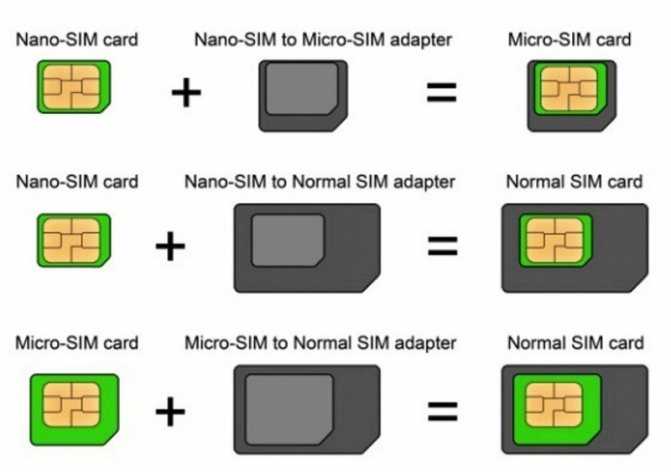
Размер сим-карт
Большинство владельцев айфона, приобретя его, стараются самостоятельно поменять симку в смартфоне, вынув из старого устройства и поставив в новое. По факту здесь нет ничего сложного, но не всегда обрезка сим-карты стандартного размера происходит бесследно. Так, большинство владельцев нового мобильника остается попросту без связи. Поэтому, если есть необходимость уменьшить в размерах карту, лучше обратиться в салон связи и заказать новый чип.
К сведению! Как правило, продавец предлагает автоматически новую карту с айфоном. Сотрудник магазина просто вводит в базу номер нового владельца.
Apple iPad Pro
 Apple iPad Pro
Apple iPad Pro
Конечно же, первым на ум приходит разработка от Apple, которая отличается своей стабильностью. Уже долго время продукция от этой американской компании показывает себя, как одна из самых стабильных. Это стало возможно благодаря операционной системе MacOS. Стоимость Apple iPad Pro составляет от 46 990,00 ₽ до 96 990,00 ₽, в зависимости от приобретаемой модели. Именно цена и является единственным минусом.
Плюсы:
- дизайн;
- операционная система;
- долговечность;
- качество любой детали устройства;
- поддержка стилуса от Apple;
- аккумулятор (8 827 мА/ч);
- мощность (шестиядерный процессор на 2360 МГц).
Минусы:
стоимость.
Шаг за шагом: как установить сим карту в планшет
- Перед подключением sim-карты к планшету выключите режим питания на устройстве. Затем положите его на любую плоскую поверхность экраном вниз.
- На боковой стороне устройства есть небольшое отверстие, через которое вы вставляете sim-карту в планшет, расположение слота для карты обычно отмечено соответствующим номером на устройстве. Слегка вдавите кнопку в отверстие с помощью специального инструмента, который входит в комплект. Если у вас его нет, воспользуйтесь скрепкой или пинцетом, они также пригодятся, если вы не знаете, что использовать или как извлечь SIM-карту из планшета, если она установлена неправильно.
- При нажатии лоток для SIM-карты выдвигается, перед подключением SIM-карты к планшету убедитесь, что золотые контакты на карте обращены к задней панели устройства, а не к экрану. Вставьте sim-карту в планшет, но не оказывайте чрезмерного давления — это может привести к деформации разъема.
- Включите планшет и проверьте подключение, если сеть оператора найдена, значит, все сделано правильно и можно приступать к активному освоению гаджета.
Боковой наружный слот с выдвижным лотком
Эта опция присутствует в самых современных моделях планшетов:
Обратите внимание на край лотка с отверстиями на корпусе. Вставьте ключ (или что-то подобное) в углубление с одной стороны, слегка нажмите на него и сразу же отпустите
Вставьте ключ (или что-то подобное) в углубление с одной стороны, слегка нажмите на него и сразу же отпустите.
Край будет немного выступать за пределы ободка, возьмите его двумя пальцами и потяните (полностью) наружу.
SIM-карта вставляется в слот лотка.
Вставьте лоток в гнездо так, чтобы его край был заподлицо с поверхностью корпуса.
Для планшетов Lenovo Yoga — установка симки
Чтобы вставить sim-карту в планшет Lenovo Yoga, необходимо также снять специальную панель. Однако он расположен с левой стороны (как если бы мы смотрели на заднюю сторону книги) и отделяется по-другому.
Вот что нужно делать:
- Установите вторую (внутреннюю) крышку на место, затем защелкните первую, внешнюю крышку.
- Разверните sim-карту, как показано на пластике над слотом. Вставьте его в гнездо и задвиньте до упора, вы должны услышать легкий щелчок.
- Поверните планшет задней стороной к себе так, чтобы закругленный край был обращен к вам.
- Справа от кнопки находится еще одна крышка — пластиковый прямоугольник, подденьте его ногтем и снимите.
- На панели (крышке), закрывающей гнезда, находится овальная кнопка.
- Откройте крышку.
Не привыкли пользоваться планшетом, а в основном телефоном — читайте нашу другую статью о том, как вставить sim-карту в iPhone или, например, в Samsung!
Чтобы извлечь sim-карту из такого слота, воспользуйтесь приведенными ниже инструкциями из подраздела «Как извлечь …».
Инструкция для iPad
Не все версии iPad оснащены 3G и 4G связью, Особенностью является черная пластина на задней панели «таблетки», На изображении ниже показано, как вставить микро симку в iPad.
Как узнать свою модель планшета
Вернемся к подготовительному этапу и попытаемся выяснить, куда надо лезть, чтобы получить сведения о своем девайсе. Предположим, крышка устройства не снимается – вы не сможете прочесть информацию на батарее. Ловите универсальный алгоритм для всех Андроидов:
- Открыть “Настройки” (пиктограмма шестеренки).
- Перейти в раздел “О планшете” (иногда – “Об устройстве”).
- Сделать прокрутку вниз.
- Отыскать опцию “Номер модели”.
Тут вы узрите символьную маркировку.
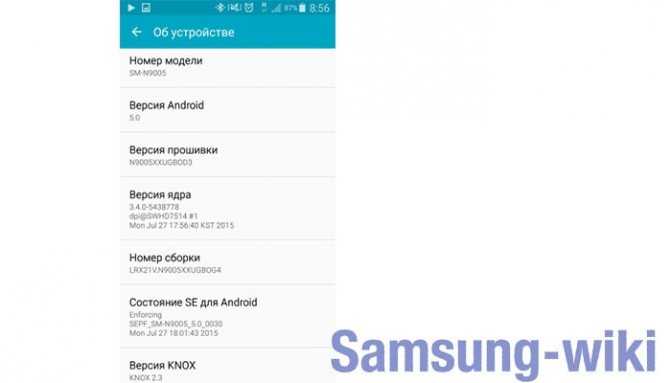
Зайдите в Гугл и вбейте полученный номер. Выяснится, что вы имеете дело со смартфоном Galaxy Note 3, который поддерживает технологию LTE. Это простейший пример. С планшетами всё работает точно так же.
Итоги и комментарии
Ключевым приоритетом компании Apple является защищенность устройства и пользовательских данных. Конструктивные особенности, описанные выше, затрудняют злонамеренный доступ к компонентам телефона. Такая технология дает разработчикам надежду, что установка/удаление SIM-карты из устройства будут в ведении владельца.
При подобном механизме фиксации SIM-карта не вываливается из гаджета и не теряется, даже если телефон падает или получает иные механические повреждения. В случае с Айфонами такое расположение лотка являлось отличительной чертой фирмы. Так не делал раньше никто.

































